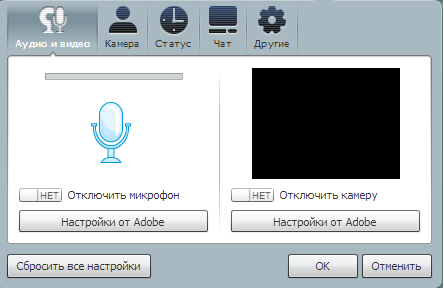Данный раздел позволяет вести гибкие функциональные установки. Кнопка "Настройки" находятся в правом верхнем углу зала.

Нажатие на кнопку приведет к вызову следующего меню настроек:
Окно разделено на 5 функциональных вкладок: аудио и видео, камера, статус, чат, другое.
Вкладка аудио/видео позволяет настроить Вашу вебкамеру и микрофон. Если у Вас на ПК подключено несколько устройств, то Вы можете выбрать необходимое из выпадающего списка нажав предварительно кнопку Настройки от Adobe.
Вкладка камера.

Данная вкладка позволяет настроить отображение в режиме трансляции видео с вебкамеры. Вы можете заменять изображение с вебкамеры (если ее нет) на предложенное в списке, вставлять свою фотографию (предварительно добавив ее нажатием на кнопку Редактировать картинки). Для активации режима передвиньте ползунок в режим Да опции Использовать картинку вместо веб-камеры. После этого выберите картинку. При нажатии кнопки Говорить в режиме трансляции, картинка будет подставлена вместо видео выступающего
Также Вы можете совмещать предложенные картинки с изображением с камеры (например подобрав красивую рамку) Для это передвиньте ползунок в положение Да опции Совместить картинку с видеоизображением. При нажатии кнопки Говорить, картинка будет подставлятся на видео
Вкладка "Статус"

Данное меню позволяет настраивать отображение активности в зале. Установите значение времени наиболее удобное для Вас.
Вкладка "Чат".
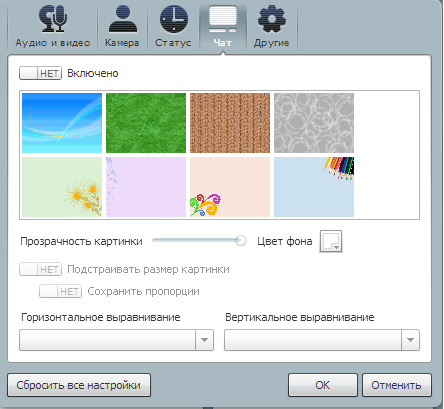
Вы можете настроить отображение внешнего вида центрального чата вставив в него один из предложенных фонов
Для этого передвиньте ползунок Включено в положение Да, кликните по фону который вам понравился
и он сразу будет применен. Вы можете производить дополнительные настройки: настройка цвета фона
прозрачность, выравнивание
Вкладка "Другие".
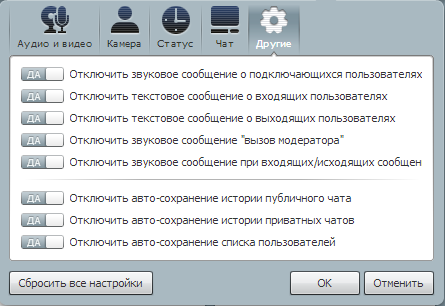
Обширный список дополнительных настроек. Для активации любой из опций передвиньте ползунок в режим Нет.
Опции позволяют включать оповещение когда пользователь входит и покидает зал (оповещение текстовое сервисным сообщеним в чат, и звуковое), активирует звковое оповещение о приходящих сообщениях в общий чат, позволяет сохранять историю чата и списков пользователей.